نوار نشانک ها را در مرورگر موزیلا فایرفاکس سفارشی کنید
تعداد کمی از کاربران می دانند، اما در موزیلا فایرفاکس و همچنین در گوگل کروم، یک نوار نشانه مناسب وجود دارد که به شما امکان می دهد تا به سرعت به صفحه ای که نیاز دارید را پیدا کنید و آن را پیدا کنید. نحوه سفارشی نوار نشانکها، این مقاله مورد بحث قرار خواهد گرفت.
نوار نشانکها - نوار مرور افقی خاص موزیلا فایرفاکس ، که در هدر مرورگر قرار دارد. در این پانل، بوک مارک های شما قرار می گیرد، که به شما اجازه می دهد صفحات مهم را همیشه در دست داشته باشید و به معنای واقعی کلمه در یک کلیک به آنها بروید.
چگونه نوار نشانک ها را سفارشی کنیم؟
به طور پیش فرض، نوار نشانکها در موزیلا فایرفاکس نمایش داده نمی شوند. برای فعال کردن آن، روی دکمه منو مرورگر کلیک کنید و در قسمت پایین پنجره که ظاهر می شود، روی دکمه "تغییر" کلیک کنید.
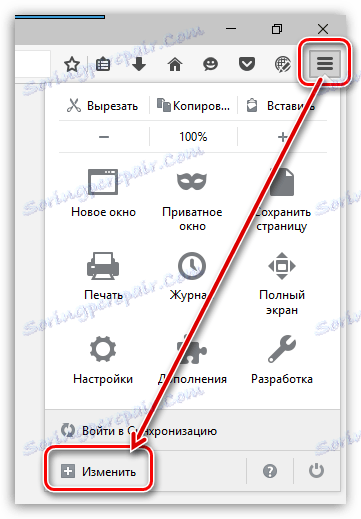
بر روی دکمه "Show / Hide Panels" کلیک کنید و یک تیک کنار "نوار نشانکها" قرار دهید .
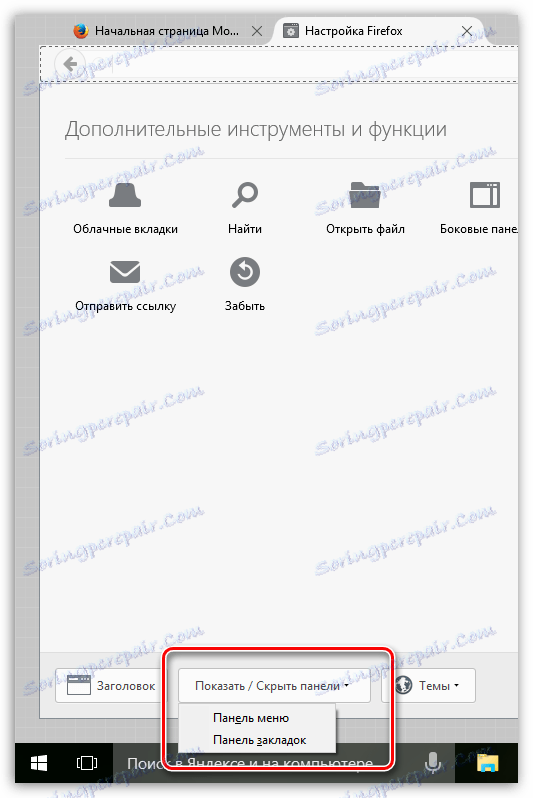
پنجره تنظیمات را با کلیک روی زبانه روی آیکون با متقابل بستن کنید.
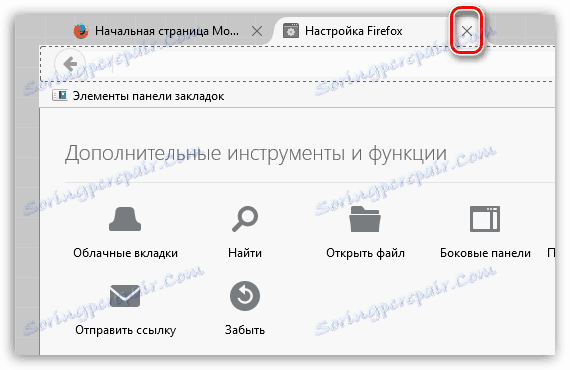
بلافاصله در زیر نوار آدرس مرورگر، یک پانل اضافی ظاهر می شود که پانل بوک مارک است.
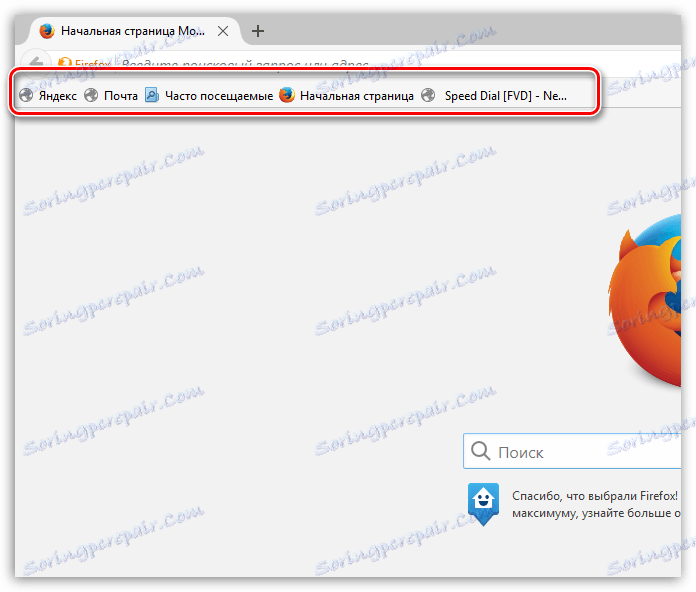
برای سفارشی کردن نشانکهای نمایش داده شده در این پنل، روی نماد نشانکها در قسمت بالای مرورگر مرورگر کلیک کنید و به بخش "نمایش همه نشانکها" بروید .
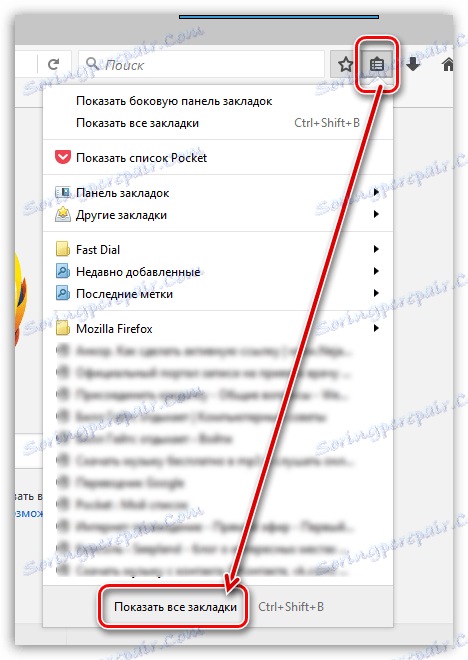
تمام پوشه های موجود با نشانک ها در قسمت چپ نمایش داده می شوند. برای انتقال یک نشانه از یک پوشه به پوشه "Bookmarks Panel"، به سادگی آن را کپی کنید (Ctrl + C)، سپس پوشه "Bookmarks Panel" را باز کنید و چوب را بچرخانید (Ctrl + V).
همچنین، بوک مارک ها را می توان بلافاصله در این پوشه ایجاد کرد. برای انجام این کار، پوشه ی نشانک ها را باز کنید و در هر قسمت خالی از نشانک ها راست کلیک کنید. در منوی context که ظاهر می شود، "New Bookmark" را انتخاب کنید .
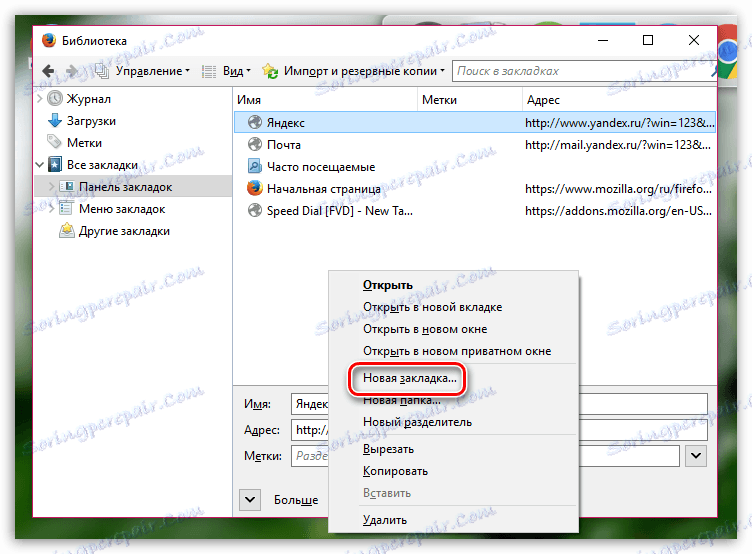
صفحه نمایش یک پنجره استاندارد برای ایجاد یک نشانه را نمایش می دهد که در آن شما باید نام سایت، آدرس آن، در صورت لزوم، برچسب ها و توضیحات را وارد کنید.

بوک مارک های اضافی را می توان حذف کرد. فقط با دکمه سمت راست موشواره بر روی نشانه کلیک کنید و "حذف" را انتخاب کنید .
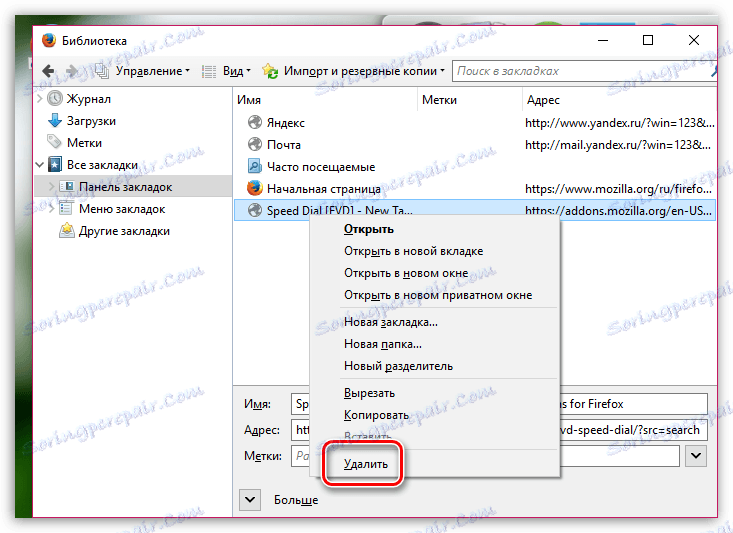
برای اضافه کردن یک نشانه به نوار نشانکها هنگام مرور وب، به وب سایت مورد نظر بروید و روی نماد ستاره در گوشه سمت راست آیکون با ستاره کلیک کنید. یک پنجره بر روی صفحه نمایش داده می شود، که در آن شما باید در ستون "پوشه" قرار دهید "نوار نشانک ها" .
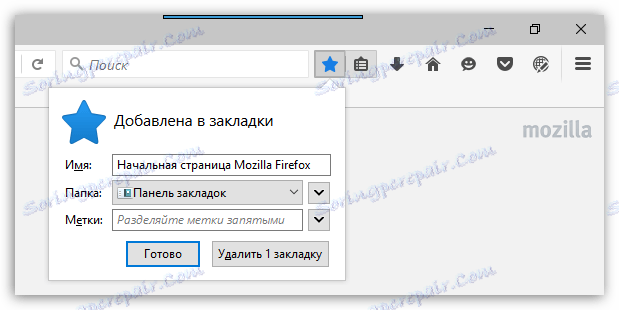
نشانکهای واقع شده در پانل را میتوان به ترتیبی که نیاز دارید مرتب کنید. فقط نشانه را نگه دارید و آن را به منطقه مورد نظر بکشید. به محض این که دکمه ماوس را رها کنید، نشانه در جای جدید خود ثابت خواهد شد.
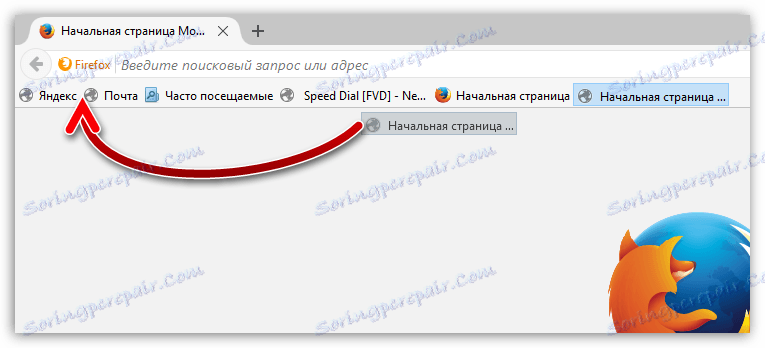
برای اینکه تعداد بیشتری از نشانکها در نوار نشانکها قرار بگیرند، توصیه می شود عناوین کوتاهتر را تنظیم کنید. برای انجام این کار، بر روی زبانه با کلیک راست موس کلیک کنید و در منوی بازشده «Properties» را انتخاب کنید.
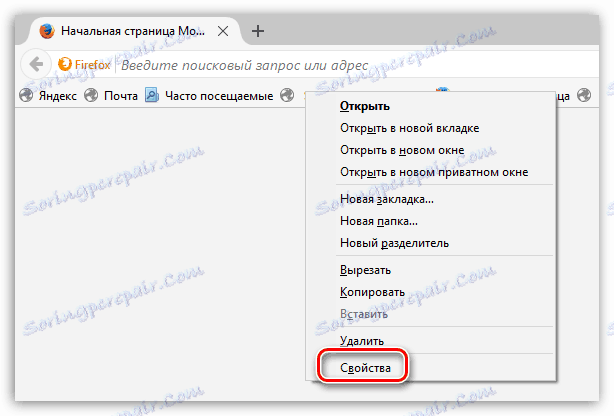
در پنجره ای که باز می شود، در نام « ستون » نام جدید و کوتاه تر برای نشان را وارد کنید.

موزیلا فایرفاکس دارای تعداد زیادی ابزار جالب است که فرایند مرور وب را بسیار راحت و سازنده می کند. و نوار نشانکها از حد محدود است.